三星Samsung Galaxy A7如何连接电脑传输数据? 三星Samsung Galaxy A7连接电脑传输数据的方法?
时间:2017-07-04 来源:互联网 浏览量:
今天给大家带来三星Samsung,Galaxy,A7如何连接电脑传输数据?,三星Samsung,Galaxy,A7连接电脑传输数据的方法?,让您轻松解决问题。
三星Samsung Galaxy A7手机和其他同系列的手机,需要把电脑上的电影、连续剧下载到手机上具体是怎么操作呢?可能因为设置的问题,用数据线连接手机与电脑后并没有出现预期的后续操作,至于怎么解决这个问题,就由小橘子来为你解答吧!具体方法如下:
解决方法1:
1首先你需要用数据线把手机与电脑连接,为了达到最佳的效果,建议电脑端数据线插在主板的USB插口上,前置的USB的插不是不行,只是效果没主板上的好。
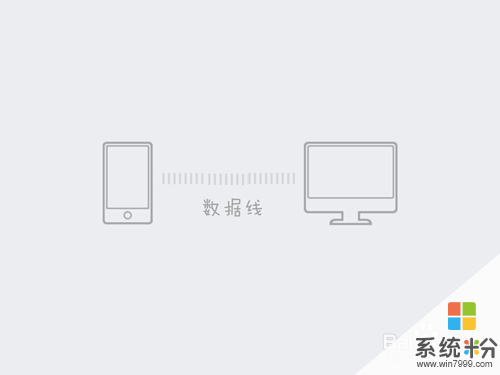 2
2如果手机与电脑连接成功后却没有出现文件管理提示的话,你需要点击顶部系统通知栏进行下拉。
 3
3然后你会在系统通知的底部看到【USB连接选项】,点击此选项更改USB的连接方式,问题就在这里咯!
 4
4当你需要从电脑上访问手机数据的时候,你必须点击选择第二项【媒体设备(MTP)】,这样手机就能够与电脑进行数据通讯了。
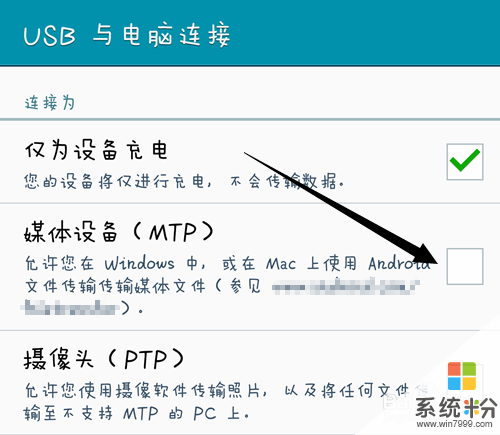
解决方法2:
1点击USB选项设置为【媒体设备】,进行简单的识别后电脑端会显示一个自动播放提示,点击选择【打开设备以查看文件】。
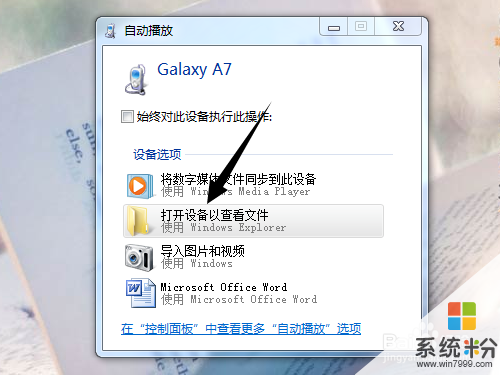 2
2打开设备后你看到什么,一个类似U盘的,打开就对了。
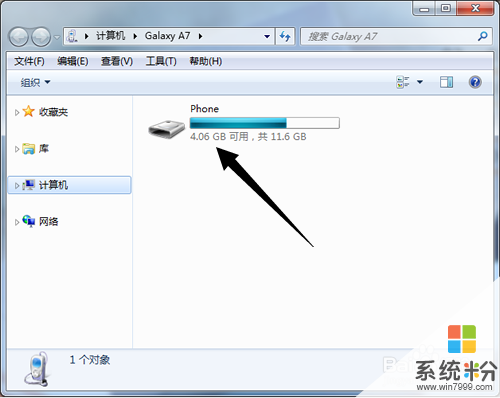 3
3此时你可以选择电脑上的文件,右键选择【复制】或者按快捷键Ctrl+C。
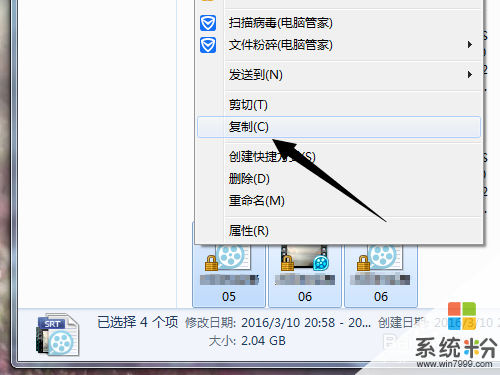 4
4再返回到刚才的打开的手机设备管理文件夹,右键再选择【粘贴】,就能下载数据到手机上了。
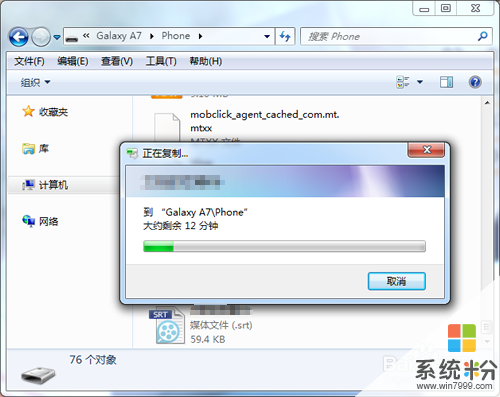
以上就是三星Samsung,Galaxy,A7如何连接电脑传输数据?,三星Samsung,Galaxy,A7连接电脑传输数据的方法?教程,希望本文中能帮您解决问题。
我要分享:
相关教程
- ·苹果手机可以用数据线连接电脑传输文件吗 怎样用数据线将苹果手机连接到电脑上
- ·三星手机怎样连接电脑(真实体验三星A7联网) 三星手机连接电脑(真实体验三星A7联网)的方法
- ·手机电脑如何无线连接传输文件 手机如何与电脑无线连接方法 手机电脑无线连接传输文件的方法 手机如何与电脑无线连接方法
- ·激活后的苹果手机怎么传输数据 已经激活的苹果手机如何快速传输数据
- ·手机数据线怎么给电脑连接网络 电脑通过手机数据线如何连接网络
- ·三星智能电视SmartTV怎么连接U盘?三星智能电视SmartTV连接U盘的方法。
- ·戴尔笔记本怎么设置启动项 Dell电脑如何在Bios中设置启动项
- ·xls日期格式修改 Excel表格中日期格式修改教程
- ·苹果13电源键怎么设置关机 苹果13电源键关机步骤
- ·word表格内自动换行 Word文档表格单元格自动换行设置方法
电脑软件热门教程
- 1 更新了主板驱动,电脑连不上网了怎么解决? 更新了主板驱动,电脑连不上网了如何处理?
- 2 VMware虚拟机忘记开机密码如何解决 VMware虚拟机忘记开机密码怎样解决
- 3 青春小蓝平板怎样重装系统 青春小蓝平板重装系统的方法
- 4QQ托盘图标不显示怎么办 QQ托盘图标如何恢复
- 5睡眠不好如何调理妙招 用什么方法提高你的睡眠质量
- 6炒股软件技术选股的方法 不会用炒股软件技术选股怎么办
- 7两条宽带两个局域网怎样合并为一个局域网 两条宽带两个局域网合并为一个局域网的方法有哪些
- 8台式机笔记本电脑怎样实现扩屏分屏 屏幕旋转? 台式机笔记本电脑实现扩屏分屏 屏幕旋转的方法?
- 9outlook2013怎么添加多个电子邮件账户outlook2013添加多个电子邮件账户的方法
- 10MacBook dock怎样添加或删除程序图标 MacBook dock添加或删除程序图标的方法有哪些
